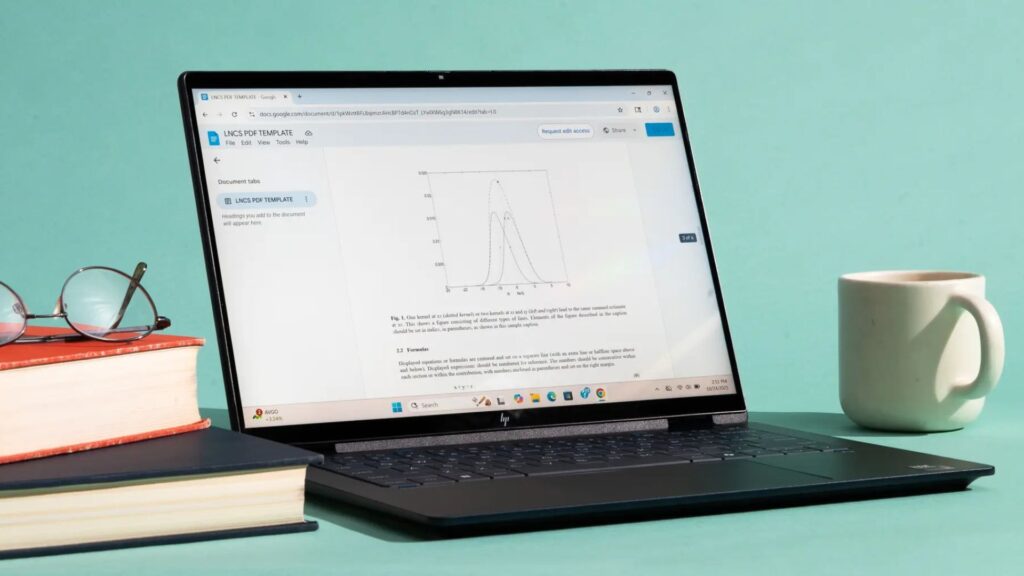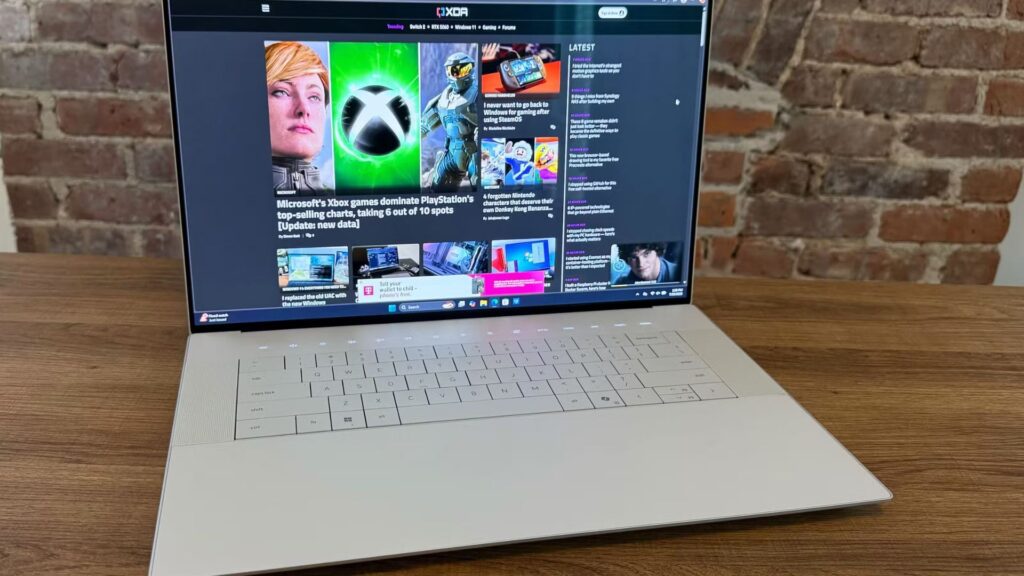Đánh giá Microsoft Surface Laptop 7 – Mượt mà, linh hoạt, đầy cảm hứng

Microsoft Surface Laptop 7: Đỉnh cao thiết kế vỏ sò hoàn hảo. Với thiết kế mới tuyệt đẹp, bàn phím và trackpad tuyệt vời, màn hình 120Hz mượt mà, thời lượng pin cả ngày ấn tượng và bộ xử lý Snapdragon X Elite xuất sắc bên trong, đây chính là chiếc laptop “vô đối” của năm 2024.
| Ưu điểm | Nhược điểm |
|
|
Tôi đã là một người dùng Surface Laptop kể từ khi chiếc máy đầu tiên ra mắt vào năm 2017. Tính đến nay đã tròn tám năm, và trong khoảng thời gian đó, Surface Laptop đã được cập nhật sáu lần với bộ xử lý mới và những cải tiến rất nhỏ khác. Nhìn chung, nó vẫn giữ nguyên thiết kế cốt lõi trong suốt 8 năm.
Chiếc Surface Laptop 7 mới là sản phẩm đầu tiên trong dòng này sở hữu một thiết kế được làm mới rất cần thiết, cùng với một kiến trúc silicon mới bên trong. Sự kết hợp này đã giải quyết được một số chỉ trích lớn nhất mà tôi từng có với các mẫu Surface Laptop trước đây về mặt thiết kế, hiệu suất và hiệu quả sử dụng năng lượng.
Tôi không thể diễn tả hết tầm quan trọng của sự thay đổi này đối với những người dùng Surface Laptop. Những cải tiến này có thể đã định vị chiếc laptop vỏ sò của Microsoft trở thành một sản phẩm mang tính định nghĩa. Tôi đã sử dụng chiếc Surface Laptop 7 15 inch mới trong một tuần, và đây là bài đánh giá của tôi về chiếc laptop mới nhất của Microsoft dựa trên quá trình thử nghiệm và trải nghiệm sử dụng thiết bị này như chiếc máy tính duy nhất của mình.
Xem thêm: Đánh giá Microsoft Surface Book 2 – Sức mạnh đỉnh cao trong thiết kế tinh tế
1. Surface Laptop 7: Giá bán và thông số kỹ thuật
Microsoft Surface Laptop 7 có giá khởi điểm từ $999 cho phiên bản 13.8 inch Snapdragon X Plus với 16GB RAM và 256GB SSD. Thông thường, chúng tôi sẽ khuyên bạn nên tránh các mẫu máy tính xách tay cơ bản, vì chúng thường thiếu một hoặc nhiều yếu tố quan trọng. Tuy nhiên, lần này thì khác.
Cấu hình $999 này thực sự là một lựa chọn tuyệt vời cho hầu hết những người đang tìm kiếm một chiếc laptop mỏng nhẹ cho các tác vụ văn phòng. Nếu bạn chủ yếu duyệt web, trả lời email, làm việc trong Office và tham gia các cuộc họp trực tuyến, thì Surface Laptop 7 phiên bản cơ bản đã quá đủ cho quy trình làm việc đó.

Nếu bạn muốn một chút “khả năng chống lỗi thời” trong tương lai, chúng tôi khuyên bạn nên nâng cấp lên Snapdragon X Elite và dung lượng lưu trữ SSD 512GB, vì các dòng máy Copilot+ PC có thể chiếm nhiều dung lượng hơn bình thường do các mô hình AI được cài đặt sẵn trên thiết bị của bạn.
Đơn vị đánh giá của chúng tôi là phiên bản cao cấp 15 inch với Snapdragon X Elite, 32GB RAM và 1TB SSD, có giá cao hơn nhiều là $2,199. Đây là cấu hình bạn nên chọn nếu bạn là một chuyên gia sáng tạo có ý định sử dụng các ứng dụng như trình chỉnh sửa video và ảnh, hoặc một kỹ sư hoặc nhà phát triển phần mềm đang muốn sử dụng các ứng dụng AI.
Dưới đây là bảng thông số kỹ thuật và giá của Microsoft Surface Laptop 7:
2. Surface Laptop 7: Thiết kế và cổng kết nối
Surface Laptop 7 đã giải quyết được một trong những chỉ trích lớn nhất của tôi đối với Surface Laptop 5 và Surface Laptop 6, đó chính là thiết kế. Dòng Surface Laptop đã duy trì gần như nguyên vẹn thiết kế trong suốt 8 năm, chỉ có một hoặc hai thay đổi nhỏ ở phần khung bên ngoài kể từ khi ra mắt vào năm 2017.
Điều đó cuối cùng đã thay đổi với Surface Laptop 7, mang đến một thiết kế được làm mới với viền màn hình mỏng hơn, các góc màn hình bo tròn, trackpad haptic lớn hơn, các cạnh cắt phẳng và mặt dưới được vát góc, tạo cảm giác cầm nắm rất thoải mái.

Việc thu hẹp viền màn hình là một thay đổi đáng lẽ phải diễn ra từ lâu trên dòng Surface Laptop. Nếu đặt Surface Laptop 7 cạnh Surface Laptop 6, model cũ trông lạc hậu hơn hẳn. Thực tế, việc giảm kích thước viền đã cho phép Microsoft trang bị màn hình 13.8 inch lớn hơn một chút vào khung máy có kích thước tương đương model 13.5 inch trước đây.
Đối với model 15 inch, Microsoft đã lựa chọn thu nhỏ nhẹ kích thước tổng thể của khung máy nhờ việc giảm viền, vì vậy chiếc Surface Laptop 15 inch có cảm giác nhỏ hơn một chút so với model trước đó trong khi vẫn duy trì kích thước màn hình 15 inch tương đương.
Một điểm nhấn thẩm mỹ đáng chú ý là các góc màn hình bo tròn, hiện diện ở cả bốn góc của màn hình. Đường cong này đủ tinh tế để không ảnh hưởng đến nội dung hiển thị, đồng thời vẫn tạo cảm giác đây là một sản phẩm cao cấp.

Tôi cũng rất thích vẻ ngoài của chiếc laptop này khi gập lại. Các cạnh cắt phẳng khớp hoàn hảo với nắp máy, trông rất đẹp mắt. Không có gờ hay khe hở nào có thể nhìn thấy trên khung máy để mở laptop, và cũng không có lưới loa nào lộ ra trên phần bàn phím hoặc mặt dưới. Thiết kế siêu sạch sẽ và hiện đại.
Tin vui cho những ai thích Surface Laptop màu đen nhưng luôn khó chịu với lớp phủ dễ bám vân tay của nó. Microsoft đã áp dụng một lớp phủ chống vân tay mới cho khung của Surface Laptop 7, và giờ đây nó hoạt động hiệu quả hơn nhiều trong việc chống bám dấu vân tay. Hoan hô!
Cùng với thiết kế mới là bố cục cổng kết nối mới. Chúng ta có hai cổng USB4 Type-C, một cổng USB-A 3.2 Gen 1 và một jack cắm tai nghe 3.5mm ở bên trái của laptop, cùng với cổng sạc từ tính độc quyền Surface Connect và khe cắm thẻ nhớ microSD ở bên phải. 1 Khe cắm thẻ nhớ microSD chỉ có trên model 15 inch.
Nhân tiện, tôi thích việc Microsoft vẫn giữ lại cổng sạc độc quyền trên thế hệ Surface Laptop này. Trước đây có tin đồn rằng Microsoft có thể loại bỏ nó để chuyển sang USB-C, nhưng tôi thích tùy chọn có cổng sạc từ tính giống như MacBook. Bạn vẫn có thể sạc laptop qua USB-C nếu thích tiêu chuẩn đó, nhưng tôi vẫn ưu tiên cổng Surface Connect hơn.

Cũng cần lưu ý rằng Surface Laptop 7 dày hơn một chút so với Surface Laptop 5 và các phiên bản trước. Surface Laptop 7 13 có độ dày 17.5mm, trong khi Surface Laptop 5 13 là 14.9mm. Đây là một sự khác biệt đáng chú ý khi bạn cầm cả hai thiết bị trên tay, nhưng nó không quá nổi bật nếu bạn chỉ mang theo Surface Laptop 7 một mình.
Thiết bị này cũng có hình dạng nêm cổ điển, nghĩa là nó mỏng dần về phía trước, tạo ấn tượng thị giác về độ mỏng hơn. Hình dạng này lần đầu tiên trở nên phổ biến với chiếc MacBook Air đời đầu, trước khi MacBook Air M2 gần đây loại bỏ nó. Tôi rất vui vì Microsoft đã giữ lại nó trên Surface Laptop 7.
Surface Laptop 7 cũng là chiếc Surface Laptop đầu tiên có thiết kế thực sự dễ sửa chữa. Hầu hết tất cả các thành phần đều có thể thay thế, và Microsoft thậm chí còn bán trực tiếp các bộ phận cho người dùng cuối nếu bạn muốn tự sửa chữa. Đây là một thay đổi tuyệt vời và là một bước tiến lớn so với chiếc Surface Laptop đời đầu, vốn không thể mở ra mà không phá hủy nó.

Điểm thiết kế cuối cùng tôi muốn đề cập đến là riêng với Surface Laptop 7 15 inch. Lần đầu tiên, Microsoft đã trang bị pin lớn hơn cho model Surface Laptop lớn hơn. Trong các thế hệ trước, model 13 inch và 15 inch có cùng kích thước pin, và Microsoft đã làm như vậy để giảm trọng lượng cho thiết bị lớn hơn.
Điều đó đã thay đổi với Laptop 7 15, giờ đây nó có pin 66Wh lớn hơn nhiều so với pin 54Wh được tìm thấy trên model 13 inch. Điều này có nghĩa là Surface Laptop 15 inch có thời lượng pin dài hơn một chút so với model 13 inch, nhưng điều đó phải trả giá bằng trọng lượng. Model 15 inch nặng hơn đáng kể so với các mẫu Surface Laptop 15 inch trước đây, với trọng lượng 1.66kg. Mặc dù nó không quá khác biệt khi bạn để trong túi, nhưng bạn sẽ nhận thấy rõ khi cầm trên tay. Để so sánh, Surface Laptop 5 15 nặng 1.56kg.
3. Surface Laptop 7: Màn hình
Chuyển sang phần màn hình, đây là một tấm nền IPS tuyệt vời, đạt chứng nhận Dolby Vision, với độ phân giải cao 2304 x 1536 trên model 13.8 inch và 2496 x 1664 trên phiên bản 15 inch. Cả hai tấm nền đều có mật độ điểm ảnh 201 ppi, với khả năng масштабирование của Windows 11 hiển thị tuyệt đẹp ở mức 150% theo mặc định. Các tấm nền này cũng hỗ trợ tần số quét 120Hz, được đặt ở chế độ tần số quét động theo mặc định, tự động chuyển đổi giữa 60Hz và 120Hz khi cuộn trang.

Về cơ bản, cả hai màn hình đều giống nhau, chỉ khác biệt là Microsoft ghi nhận model 13.8 inch có tỷ lệ tương phản tốt hơn một chút là 1400:1 so với 1300:1 của model 15 inch. Về vấn đề này, độ tương phản màu sắc tốt so với một tấm nền IPS. Đây không phải là màn hình OLED, điều mà tôi thấy ổn vì tấm nền IPS vẫn hiển thị đẹp và không lo bị hiện tượng bóng mờ (burn-in). Thiết bị của chúng tôi cũng không có hiện tượng hở sáng đáng chú ý ở các cạnh.
Độ sáng của màn hình cũng khá cao so với tấm nền IPS, đạt tối đa khoảng 600 nits. Màn hình cũng có khả năng giải mã tín hiệu HDR, nhưng bạn không nên mua chiếc laptop này để xem nội dung HDR, vì độ sáng màn hình không đủ. Việc bật HDR trong Windows không mang lại trải nghiệm đặc biệt tốt, và tôi nhận thấy đôi khi xuất hiện một vài lỗi đồ họa khi chuyển đổi giữa video HDR và SDR.
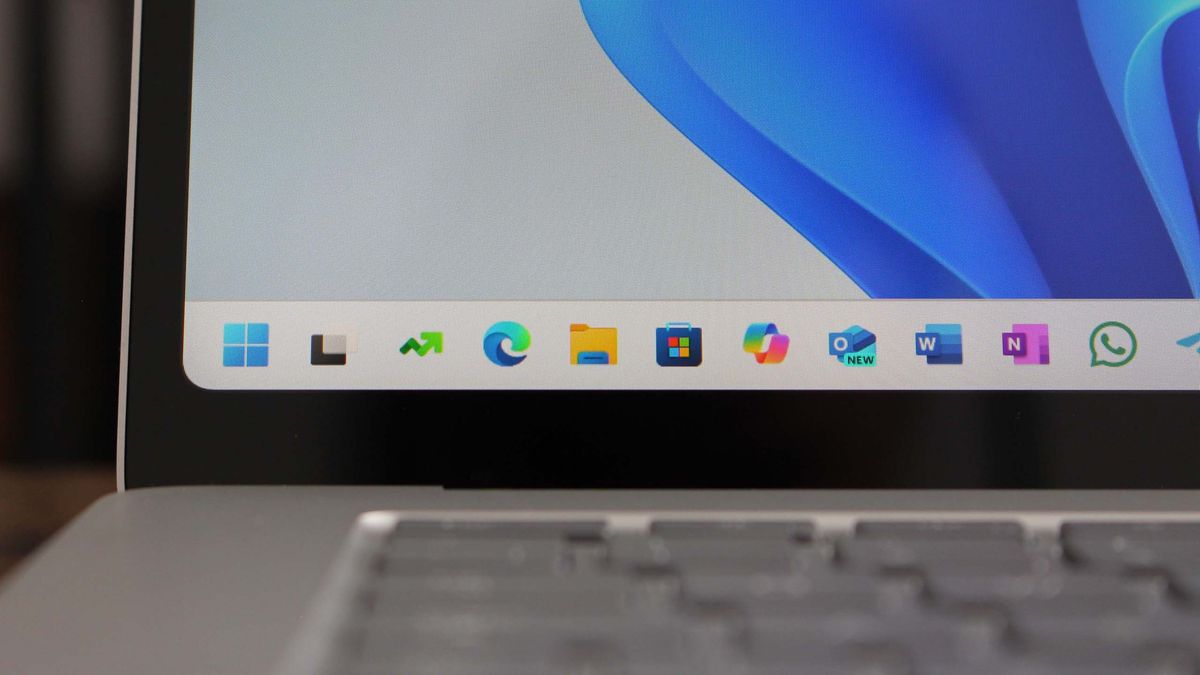
Mặc dù màn hình của Surface Laptop 7 phần lớn hiển thị rất tốt, nhưng một điểm thụt lùi đáng chú ý có thể ảnh hưởng đến cá nhân bạn. Nó không còn hỗ trợ bút cảm ứng, một tính năng chủ chốt của dòng sản phẩm Surface trong nhiều năm. Mặc dù vẫn hỗ trợ cảm ứng đa điểm, bạn không còn có thể sử dụng Surface Pen để ký tài liệu hoặc khoanh tròn một mục trong ảnh chụp màn hình. Microsoft cho biết họ đã loại bỏ tính năng này vì rất ít người dùng Surface Laptop từng sử dụng nó, và tôi tin điều đó.
Màn hình cũng có thể gây thất vọng cho những ai hy vọng thấy lớp phủ chống phản xạ. Thật không may, màn hình của Surface Laptop 7 bóng và dễ phản chiếu, trông rất đẹp khi ở trong nhà, nhưng khi ở ngoài trời, nó có thể trở nên khá khó chịu. Thật đáng tiếc, vì Surface Laptop 6 dành cho doanh nghiệp lại có lớp phủ chống phản xạ. Không rõ tại sao họ không mang tính năng đó lên thiết bị mới hơn này.
4. Surface Laptop 7: Hiệu năng và thời lượng pin
Điểm sáng nhất của thế hệ này chính là con chip Snapdragon X Elite SoC, “trái tim” cung cấp sức mạnh cho mọi hoạt động bên trong. Đây là con chip đầu tiên thực sự dành cho PC của Qualcomm và là bộ xử lý Windows trên Arm đầu tiên có khả năng cạnh tranh trực tiếp với silicon của Intel, AMD và Apple.

Thực tế, Microsoft tin tưởng vào những con chip Qualcomm mới này đến mức Surface Laptop 7 và Surface Pro 11 đều được trang bị độc quyền chúng. Bạn sẽ không tìm thấy phiên bản Intel hoặc AMD của những chiếc laptop này lần này, và điều đó cho thấy rõ ràng những con chip Arm này đã tốt hơn nhiều so với những nỗ lực trước đây của Qualcomm.
Nhưng điều đó có ý nghĩa gì trong thế giới thực? Tóm lại, nó mang lại thời lượng pin dài hơn mà không làm giảm hiệu năng hàng đầu của Ultrabook trong hầu hết các tác vụ. Có một số ngoại lệ, chủ yếu liên quan đến chơi game và các ứng dụng cũ nặng hơn chưa được biên dịch gốc cho kiến trúc Windows trên Arm, nhưng đối với những người sử dụng laptop cho các tác vụ văn phòng và năng suất, những con chip mới này thật tuyệt vời.
4.1. Điểm chuẩn
Đi sâu vào chi tiết các bài kiểm tra điểm chuẩn, kết quả tổng thể cho thấy Surface Laptop 7 thể hiện cực kỳ tốt. Sử dụng cấu hình hiệu suất cao nhất, Geekbench 6 ghi nhận Surface Laptop 7 đạt 2.832 điểm đơn nhân và 14.557 điểm đa nhân. Mức hiệu năng này ngang ngửa với một chiếc laptop cao cấp Intel Core i9-13900HK như trên Alienware x16 R1.
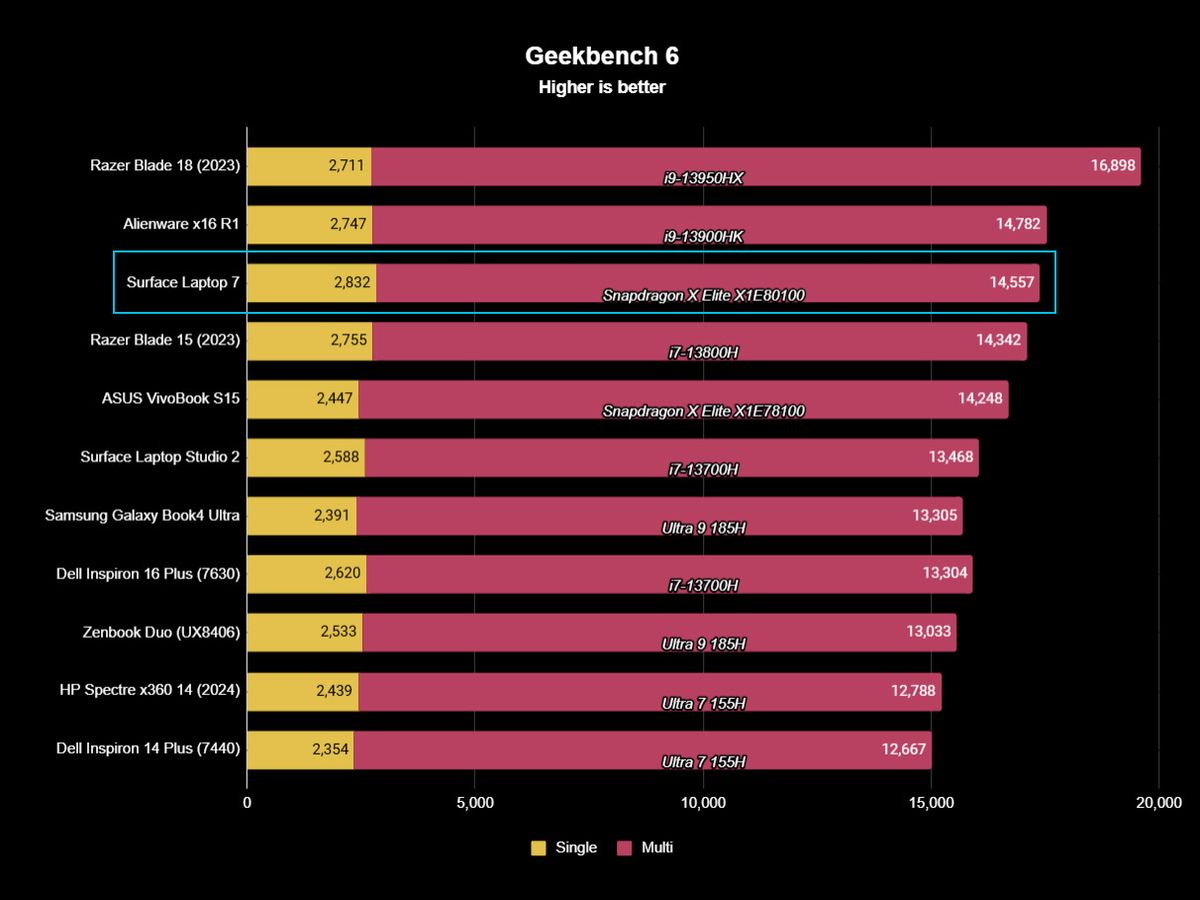
Kết quả này ngang tài ngang sức với Apple M3 trên MacBook Air và MacBook Pro. Nó dễ dàng đánh bại cả Surface Laptop Studio 2, vốn là chiếc Surface mạnh nhất của Microsoft trên thị trường trước đây. Nó cũng vượt xa Intel Core Ultra 9 được tìm thấy trong Samsung Galaxy Book4 Ultra, vốn chỉ đạt 2.391 điểm đơn nhân và 13.305 điểm đa nhân. Tất cả những điều này cho thấy Surface Laptop 7 với Snapdragon X Elite là một “con quái vật” về hiệu năng.
Chuyển sang Cinebench, kết quả cũng rất tốt. Trong bài kiểm tra đơn nhân, Surface Laptop 7 đạt được 123 điểm đáng nể và 961 điểm đa nhân. Điểm đa nhân này thấp hơn một chút so với kỳ vọng của tôi, vì chiếc ASUS VivoBook S 15 của chúng tôi với Snapdragon X cấp thấp hơn thực tế đã đạt điểm cao hơn một chút. Tuy nhiên, đây vẫn là một kết quả tuyệt vời và đặt nó ngang hàng với các laptop cao cấp khác như Galaxy Book4 Ultra và Dell XPS 16 với chip Intel Core Ultra.
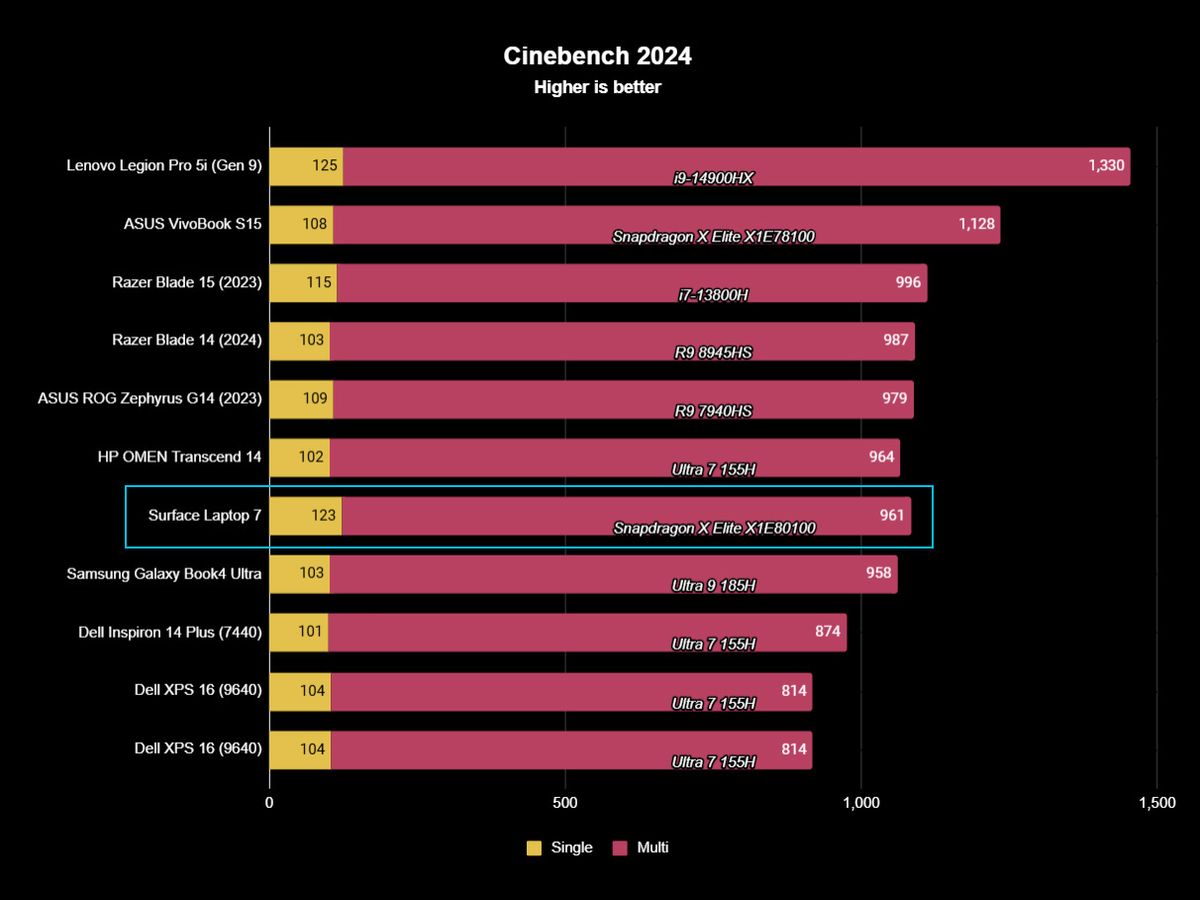
Về phiên bản ASUS, con chip Snapdragon X Elite cấp thấp hơn một chút đó được phản ánh trong các điểm chuẩn khác. Trong bài kiểm tra PCMark10 Applications của chúng tôi, Surface Laptop 7 tốt hơn ASUS VivoBook S 15 1.268 điểm. Điều này có thể là do khả năng tăng tốc turbo trên hai nhân của X1E80100.
Trong bài kiểm tra hiệu năng SSD của chúng tôi, Surface Laptop 7 hoạt động ổn. Thử nghiệm với SSD 1TB, chúng tôi đạt tốc độ đọc 3.660MB/s và tốc độ ghi 3.020MB/s. Điều này giúp nó thoải mái nằm trong phân khúc laptop mỏng nhẹ cao cấp, ngang bằng với Surface Laptop Studio 1 và Lenovo Yoga 9i 15.
Chắc chắn nó không nhanh bằng các laptop cao cấp khác, chẳng hạn như Surface Laptop Studio 2 và thậm chí cả ASUS VivoBook S 15, vốn đạt tốc độ đọc ấn tượng 5.024MB/s và tốc độ ghi 3.631MB/s. Tuy nhiên, trong quá trình sử dụng hàng ngày, bạn thực sự sẽ không nhận thấy sự khác biệt về hiệu năng ở đây.
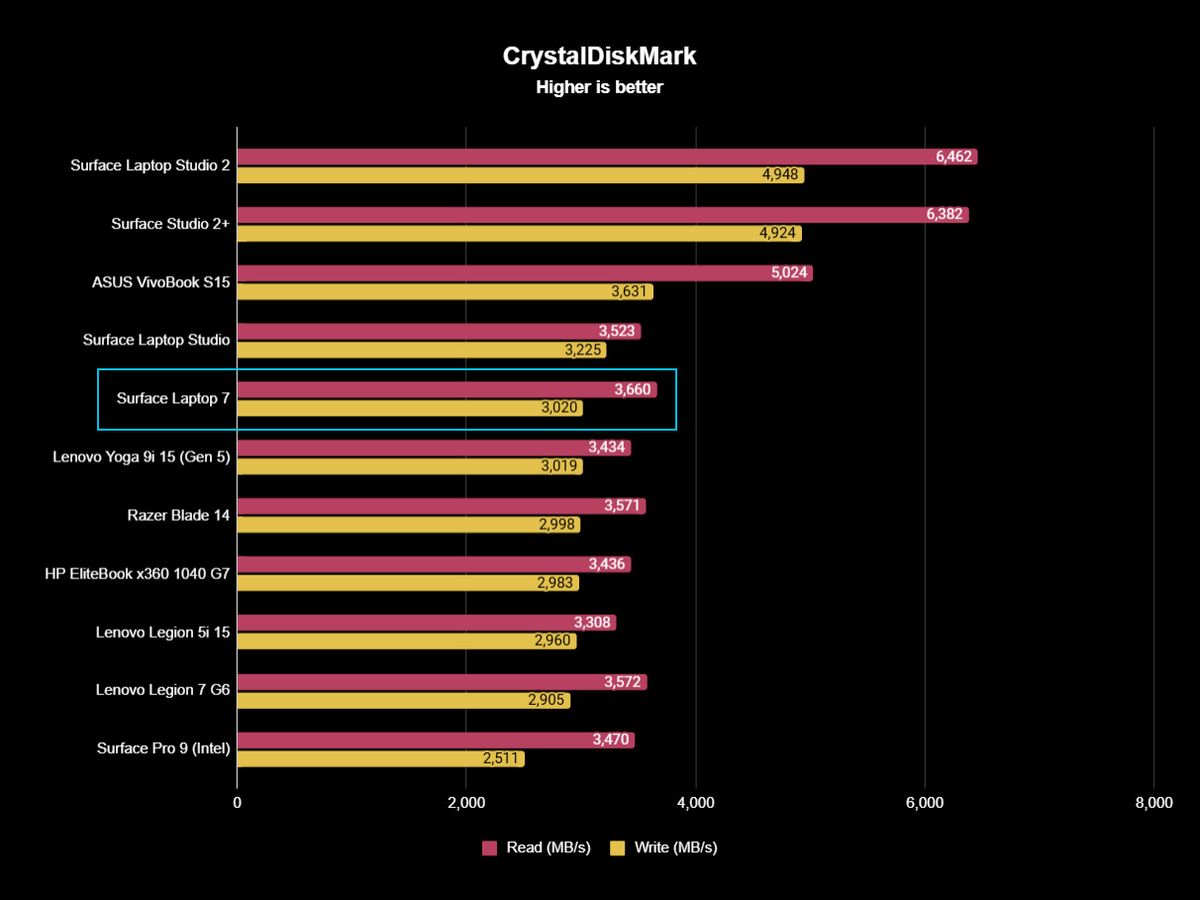
Surface Laptop 7 cũng có quạt tản nhiệt chủ động, mà trong quá trình sử dụng thông thường, bạn gần như chắc chắn sẽ không nghe thấy. Chỉ khi tôi chạy các bài kiểm tra điểm chuẩn, render video và chơi các game nặng, tôi mới nghe thấy tiếng quạt. Ở mức ồn nhất, tôi đo được khoảng 38dB, hoàn toàn chấp nhận được đối với một chiếc laptop có quạt tản nhiệt chủ động.
Về nhiệt độ, chỉ khi chạy các bài kiểm tra điểm chuẩn và chơi game, máy mới nóng lên đáng kể. Nhiệt độ cao nhất tôi đo được là 51°C (124°F) trong quá trình chạy Cinebench đa nhân, chắc chắn là hơi nóng, nhưng nhiệt tập trung ngay phía trên bàn phím, cách xa vị trí bạn thường chạm vào.
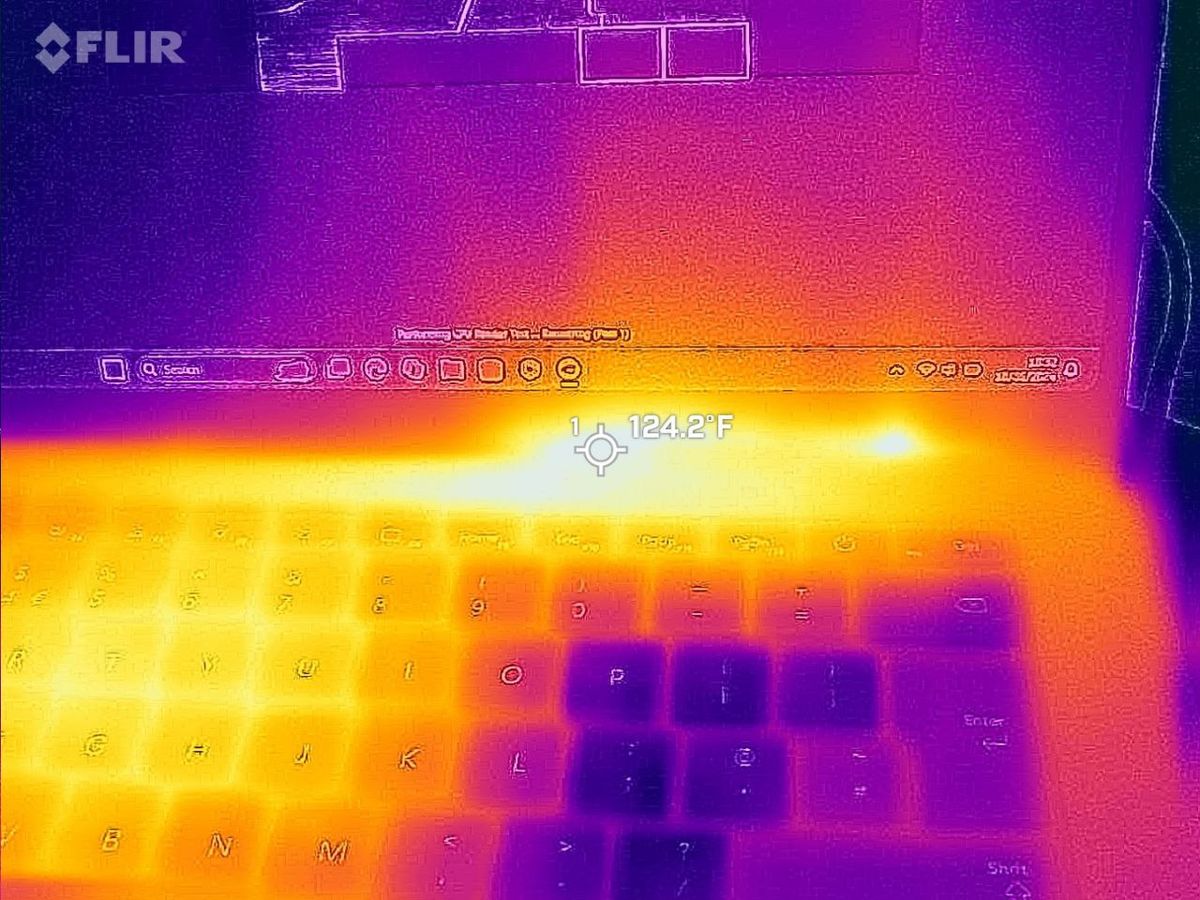
Điều đó không có nghĩa là phần bàn phím không nóng, nó đo được khoảng 40°C (105°F) trong cùng bài kiểm tra điểm chuẩn. Đây là mức nhiệt hợp lý mà bạn có thể mong đợi trên bàn phím khi chạy các bài kiểm tra điểm chuẩn và chơi game, và lúc này bạn có thể nghe thấy tiếng quạt. Trong quá trình sử dụng bình thường, laptop hoàn toàn không nóng, và quạt cũng không gây tiếng ồn.
4.2. Hiệu năng ứng dụng giả lập
Do Snapdragon X Elite được xây dựng trên một kiến trúc hệ thống khác với Intel và AMD, nhiều ứng dụng Windows chưa được cập nhật để hỗ trợ gốc nó. Trước đây, điều đó có nghĩa là bạn không thể chạy hàng ngàn ứng dụng Windows, nhưng Windows trên Arm đã có một bước tiến dài kể từ đó, và nhờ một lớp giả lập được cải thiện gọi là PRISM, hầu hết các ứng dụng hiện chạy với ít hoặc không có vấn đề gì.
Một khía cạnh quan trọng của nền tảng Snapdragon X là cảm giác khi sử dụng các ứng dụng được giả lập. Trên các thế hệ chip Windows trên Arm cũ hơn, việc chạy ngay cả các ứng dụng cơ bản dưới dạng giả lập cũng chậm hơn so với chạy trên máy Intel hoặc AMD. Điều đó không còn đúng với Snapdragon X nữa. Nhiều ứng dụng tôi đã thử chạy dưới dạng giả lập đều hoạt động tốt, không có hiện tượng giật lag khi cuộn hoặc rớt khung hình khi điều hướng trong ứng dụng.
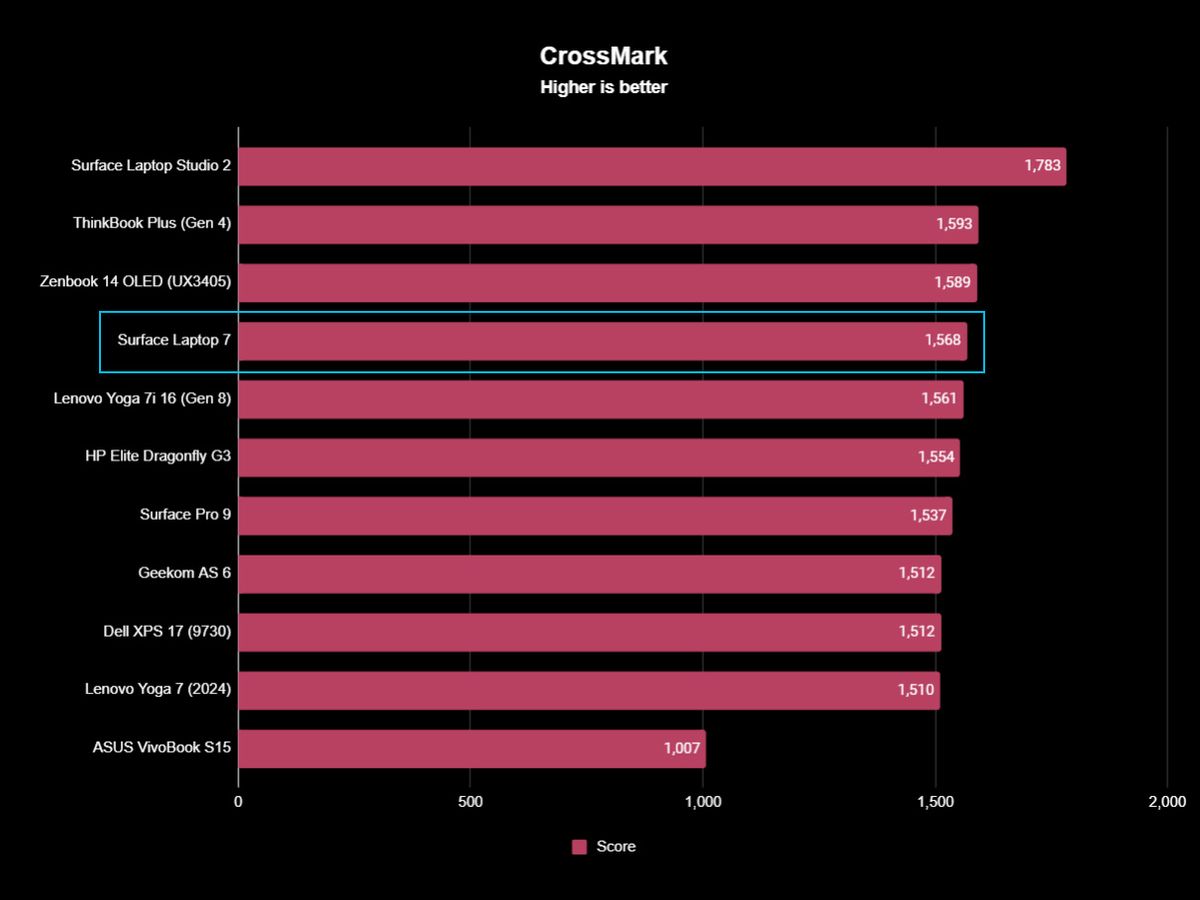
XSplit Broadcaster, Skype, Telegram, Signal và Unigram chỉ là một vài trong số các ứng dụng tôi sử dụng trên Windows 11 chưa được biên dịch gốc cho Windows trên Arm, nhưng vẫn cho cảm giác hoàn toàn bình thường khi sử dụng trên Snapdragon X Elite và Surface Laptop 7. Nhược điểm duy nhất tôi thực sự nhận thấy khi chạy các ứng dụng dưới dạng giả lập là chúng không tiết kiệm năng lượng bằng các ứng dụng được biên dịch gốc. Điều này có nghĩa là thời lượng pin sẽ không kéo dài bằng khi các ứng dụng này đang mở.
CrossMark là một công cụ đo điểm chuẩn mà chúng tôi sử dụng chưa hỗ trợ Arm gốc, vì vậy nó là một cái nhìn thống kê tốt về hiệu năng giả lập so với các laptop khác chạy bài kiểm tra đó một cách gốc. Tóm lại, Snapdragon X Elite đang thể hiện tốt, với số điểm 1.568, dao động quanh Lenovo Yoga 7i 16 và ZenBook 14 OLED, cả hai đều có bộ xử lý Intel.
Có một vài ứng dụng mà tôi nhận thấy chạy chậm hơn đáng kể dưới dạng giả lập trên Snapdragon X, và hai ứng dụng đó là Discord và Adobe Premiere Pro. Discord chỉ chậm hơn một chút nhưng vẫn tương đối có thể sử dụng được. Adobe Premiere Pro tệ hơn khá nhiều khi chạy giả lập, và đó là một vấn đề, vì những chiếc laptop này phần nào nhắm đến các chuyên gia sáng tạo.
Ứng dụng gặp khó khăn trong việc hoạt động tốt khi được giả lập, đặc biệt nếu bạn đang chỉnh sửa một dự án video phức tạp với nhiều lớp và hiệu ứng. Bạn có thể xoay sở để chỉnh sửa một video 1080p cơ bản, nhưng bất cứ thứ gì đòi hỏi cao hơn và ứng dụng sẽ chạy rất chậm.
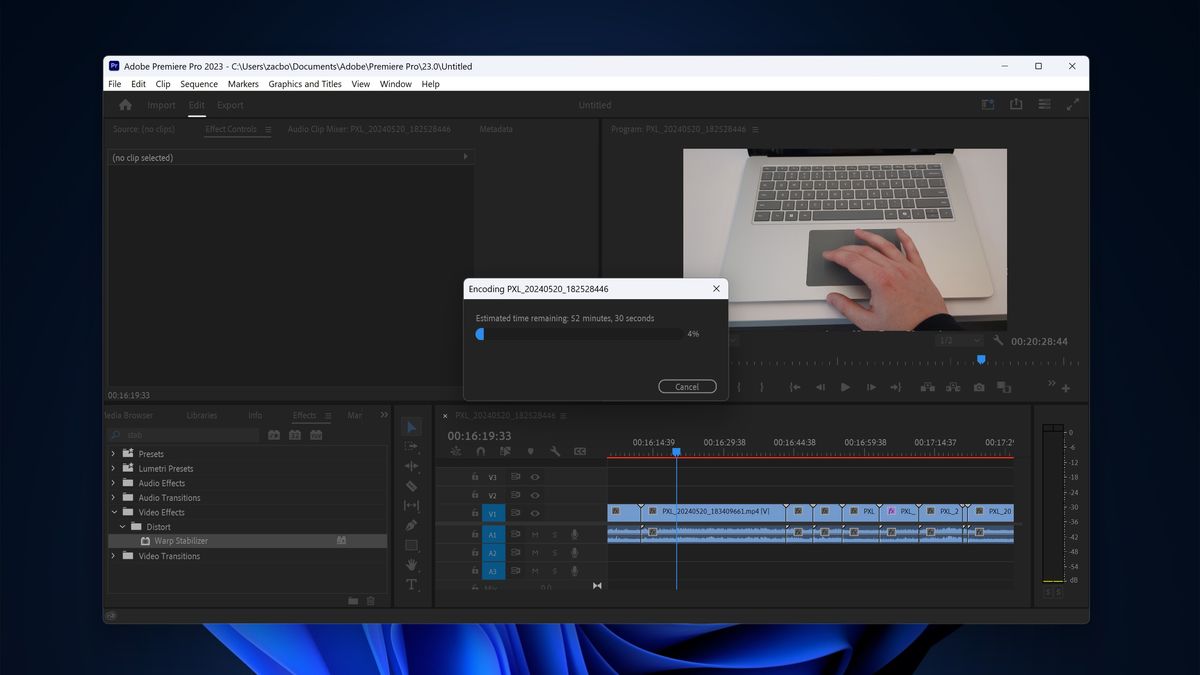
Adobe cho biết họ đang làm việc trên phiên bản Premiere Pro gốc Arm cho Windows, nhưng có lẽ sẽ mất một thời gian nữa nó mới ra mắt. Microsoft cho biết họ đang làm việc trên một bản cập nhật cho trình giả lập sau này để cải thiện hiệu năng Adobe Premiere Pro dưới dạng giả lập, nhưng có lẽ nó sẽ không đến trước năm sau.
Đây là ứng dụng duy nhất trong quá trình thử nghiệm của tôi mà tôi thực sự nhận thấy gặp khó khăn khi chạy dưới dạng giả lập. Điều đó có lẽ có nghĩa là có nhiều ứng dụng khác mà tôi chưa thử nghiệm, nhưng tôi nghĩ chúng sẽ rất ít và hiếm đối với hầu hết mọi người. XSplit là ứng dụng nặng thứ hai tôi sử dụng trên Windows sau phần mềm Adobe, và XSplit chạy mà không gặp bất kỳ vấn đề gì.
Các ứng dụng được biên dịch gốc cho Windows trên Arm chạy rất mượt mà. Điều đó bao gồm các ứng dụng nặng như Photoshop hoặc Davinci Resolve, cả hai đều là ARM64 gốc và hoạt động rất tốt trên Surface Laptop 7. Google Drive hiện cũng được hỗ trợ, cũng như Slack, Telegram, Arc for Windows và nhiều ứng dụng khác.
4.3. Chơi game
Chơi game là một khía cạnh khác của hiệu năng. Hiện tại, không có chiếc Copilot+ PC nào trên thị trường được bán dưới dạng laptop chơi game, và Surface Laptop 7 và Surface Pro 11 chắc chắn không thuộc loại đó. Trên thực tế, Microsoft nói với tôi rằng những thiết bị này chỉ được “chứng nhận” để chạy game thông qua đám mây, chứ không phải cục bộ. Tất nhiên, điều đó không có nghĩa lý gì. Bạn có thể cài đặt bất cứ thứ gì bạn muốn, và đó là những gì tôi đã làm, chỉ để xem hiệu năng chơi game như thế nào.
Hầu hết các game trên Windows không phải là gốc arm, vì vậy chúng sẽ chạy dưới dạng giả lập và do đó sẽ chậm hơn so với khi chúng chạy gốc. Với suy nghĩ đó, Surface Laptop 7 có thể chơi game, nhưng với một dấu hoa thị khá lớn. Nó thực sự phụ thuộc vào loại game bạn muốn chơi.
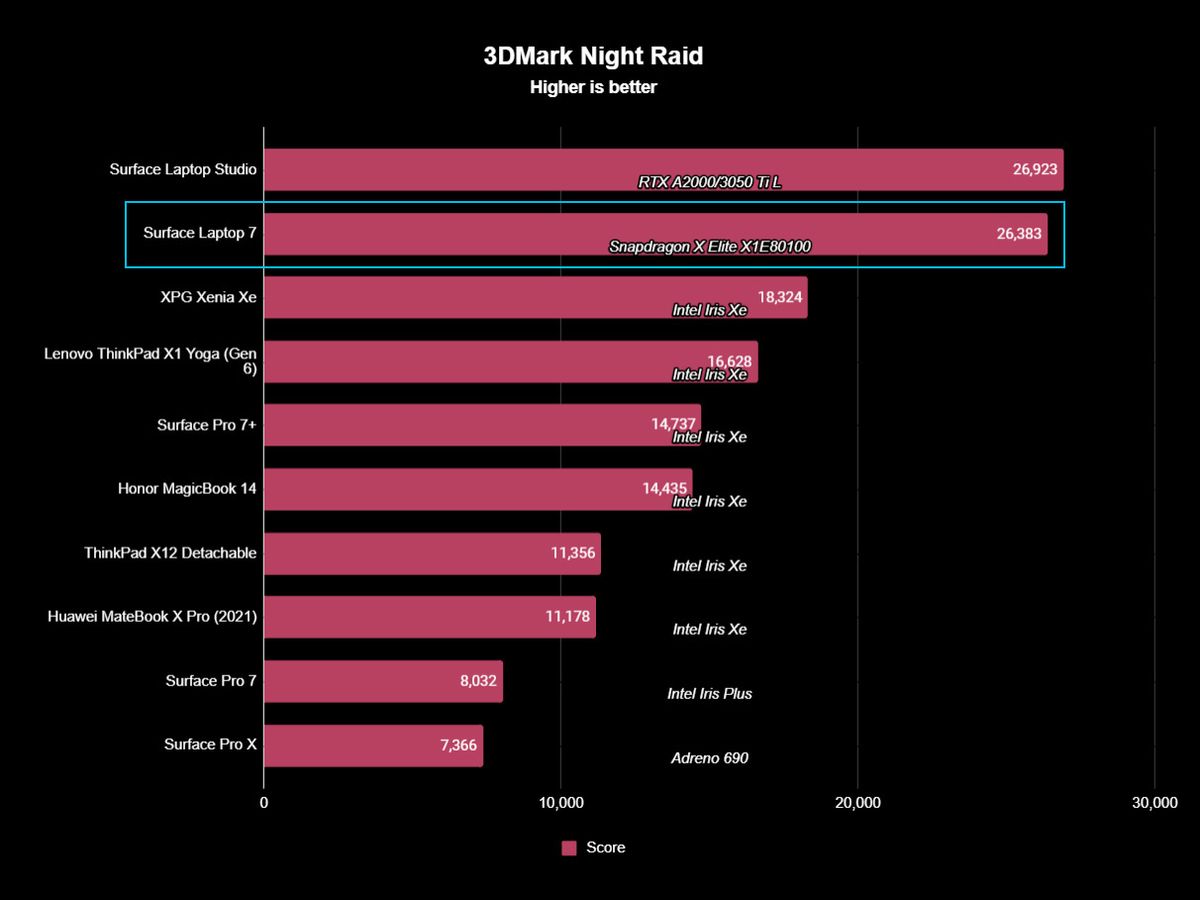
Bất kỳ tựa game AAA hiện đại nào nặng về đồ họa với các cảnh điện ảnh phức tạp có khả năng sẽ gặp khó khăn lớn ở đây. Ví dụ, Cyberpunk 2077 không chạy tốt trên Surface Laptop 7. Ở độ phân giải 1080p và cài đặt đồ họa thấp, tôi chỉ đạt trung bình khoảng 25fps, vì vậy không thực sự chơi được.
Mặt khác, các game không quá nặng về đồ họa hoặc đơn giản là cũ hơn sẽ có trải nghiệm tốt hơn nhiều khi chạy trên Surface Laptop 7. Ví dụ, GTA V chạy tuyệt vời ở độ phân giải 1080p với cài đặt đồ họa trung bình-cao, đạt trung bình khoảng 60-70fps. Đó là một tốc độ khung hình hoàn toàn có thể chơi được.
Bạn cũng có các game như Rocket League hoặc Counter-Strike cũng hoạt động hoàn hảo, với cài đặt 1080p trung bình-cao và đạt khoảng 100fps. Minecraft cũng chạy rất mượt mà, nhưng game đó thực sự được biên dịch gốc cho Windows trên Arm, vì vậy điều đó có thể đoán trước được.
Cũng có một vùng “trung gian” ở đây, nơi một số game sẽ có thể chơi được nhưng có vấn đề. Marvel’s Spider-Man Remastered là một ví dụ. Game chạy ở độ phân giải 1080p và cài đặt trung bình với trung bình khoảng 40fps, nhưng thường xuyên thiếu kết cấu trong suốt game, và tóc trong các cảnh điện ảnh thường bị lỗi khá thường xuyên. Vì vậy, mặc dù game chạy được, nhưng vẫn có vấn đề.
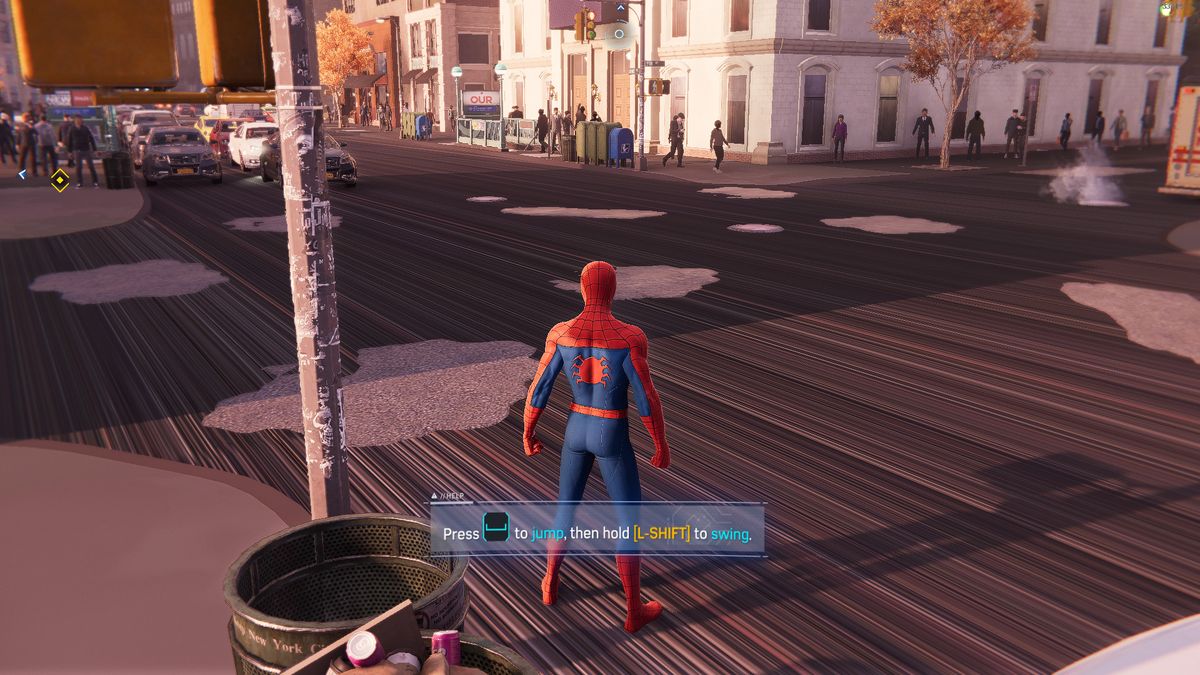
Sau đó, có những game đơn giản là không chạy. Call of Duty hoàn toàn không tải được khi tôi thử, và Halo: Infinite và Halo: Master Chief Collection sẽ chạy trình khởi chạy nhưng hiển thị lỗi cho biết game không hỗ trợ chạy trên CPU ARM64. Điều này thật đáng tiếc vì tôi biết một game như Halo: MCC sẽ chạy tốt trên Snapdragon X, nhưng trình khởi chạy của game đã được mã hóa cứng để từ chối truy cập.
Vì vậy, tóm lại về chơi game trên Surface Laptop 7 là nó giống như miền Tây hoang dã. Một số game sẽ hoạt động, và chúng sẽ hoạt động rất tốt, các game khác có thể hoạt động, nhưng có vấn đề. Bạn chỉ cần tự mình thử nghiệm. Điều quan trọng cần nhớ là Surface Laptop 7 không phải là một chiếc laptop chơi game, vì vậy bạn không nên mong đợi quá nhiều từ nó ở khía cạnh này.
4.4. Thời lượng pin
Thời lượng pin trên chiếc Surface Laptop 7 15 inch đối với chúng tôi là một điều phi thường. Trong bài kiểm tra pin PCMark10 Application, Laptop 7 đạt được con số ấn tượng 18.5 giờ trước khi hết pin. Tôi đã chạy bài kiểm tra này hai lần để đảm bảo không phải là một sự trùng hợp ngẫu nhiên, và đúng là như vậy. Hãy nhớ rằng các bài kiểm tra điểm chuẩn như thế này không phải lúc nào cũng đại diện chính xác cho việc sử dụng “trong thế giới thực”, nhưng chúng là một thước đo tốt để so sánh tuổi thọ pin giữa các thiết bị khác nhau.
Tất cả những điều này cho thấy, Surface Laptop 7 đơn giản là có thể kéo dài cả ngày trong các tác vụ văn phòng thông thường của bạn. Nếu bạn duyệt web, trả lời email, làm việc trong Microsoft Office và tham gia các cuộc họp trực tuyến, laptop của bạn sẽ hoạt động suốt cả ngày làm việc mà không gặp vấn đề gì.
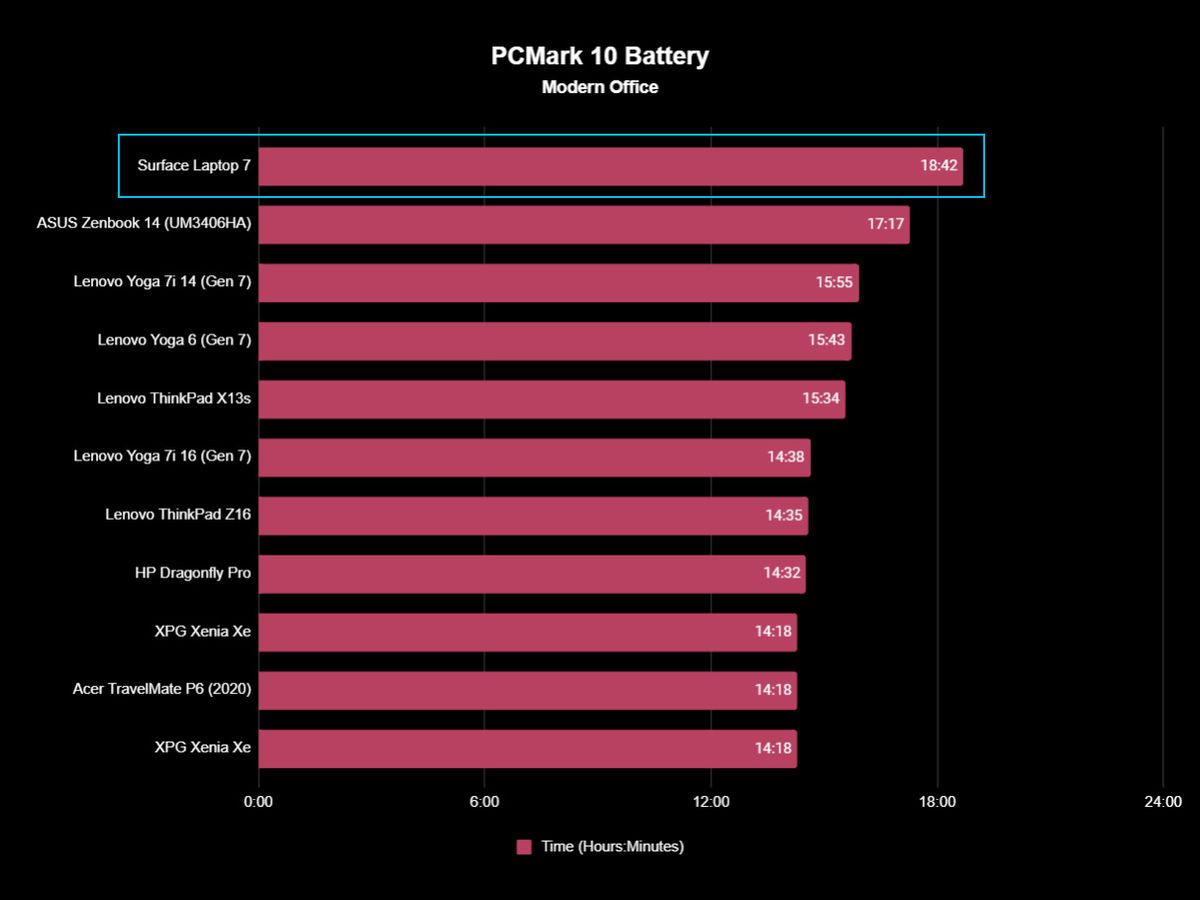
Trong quá trình thử nghiệm của mình, tôi đã có thể sử dụng cả ngày với khoảng 45% pin còn lại, cho phép tôi để laptop qua đêm và quay lại làm việc vào ngày hôm sau mà không cần cắm sạc cho đến tận buổi chiều.
Tất cả các số liệu về pin này đều được lấy từ chế độ “Được đề xuất”, đây là chế độ Windows đặt làm mặc định. Chúng tôi cũng chạy các bài kiểm tra với Surface Laptop 7 được đặt ở chế độ động 120Hz, với độ sáng màn hình được đặt ở khoảng 250 nits.
5. Surface Laptop 7: Copilot+ AI
Surface Laptop 7 là một chiếc “Copilot+ PC” theo cách gọi của Microsoft. Đây là một thuật ngữ chung mới cho bất kỳ laptop nào có RAM 16GB, NPU với hiệu suất trên 40 TOPS và ít nhất 256GB dung lượng lưu trữ. Surface Laptop 7 hoàn toàn đáp ứng các tiêu chí này, và do đó, nó được quyền truy cập vào tất cả các tính năng Copilot+ độc quyền chạy cục bộ trên bộ xử lý thần kinh chuyên dụng (NPU).

Cho đến nay, tập hợp các tính năng Copilot+ vẫn còn hơi “đuối”. Hiện tại có bốn tính năng Copilot+ chính được ra mắt, với tính năng “ngôi sao” Copilot+ (Windows Recall) sẽ xuất hiện vào cuối năm. Hiện tại, chúng ta có Windows Studio Effects nâng cao, Cocreator trong Paint, Image Generator trong Photos và khả năng dịch trong Live Captions.
Chúng ta sẽ bắt đầu với Windows Studio Effects, mà cá nhân tôi nghĩ là tính năng AI hữu ích nhất hiện có trên các Copilot+ PC này. Các hiệu ứng này có thể được áp dụng cho webcam và micro của bạn, đồng thời sử dụng AI để “nâng cao” nguồn cấp video và âm thanh của bạn bất kể bạn đang sử dụng ứng dụng nào. Cho dù đó là Teams, Skype, Zoom, Slack, Google Meet hay ứng dụng Camera.
Bạn có thể truy cập Windows Studio Effects thông qua Thanh tác vụ Windows 11, và từ đó bạn có thể bật một số hiệu ứng hình ảnh khác nhau bao gồm làm mờ nền, chỉnh sửa ánh mắt, ánh sáng chân dung và các bộ lọc minh họa làm mịn da hoặc mang lại cho bạn vẻ ngoài hoạt hình/cartoon.
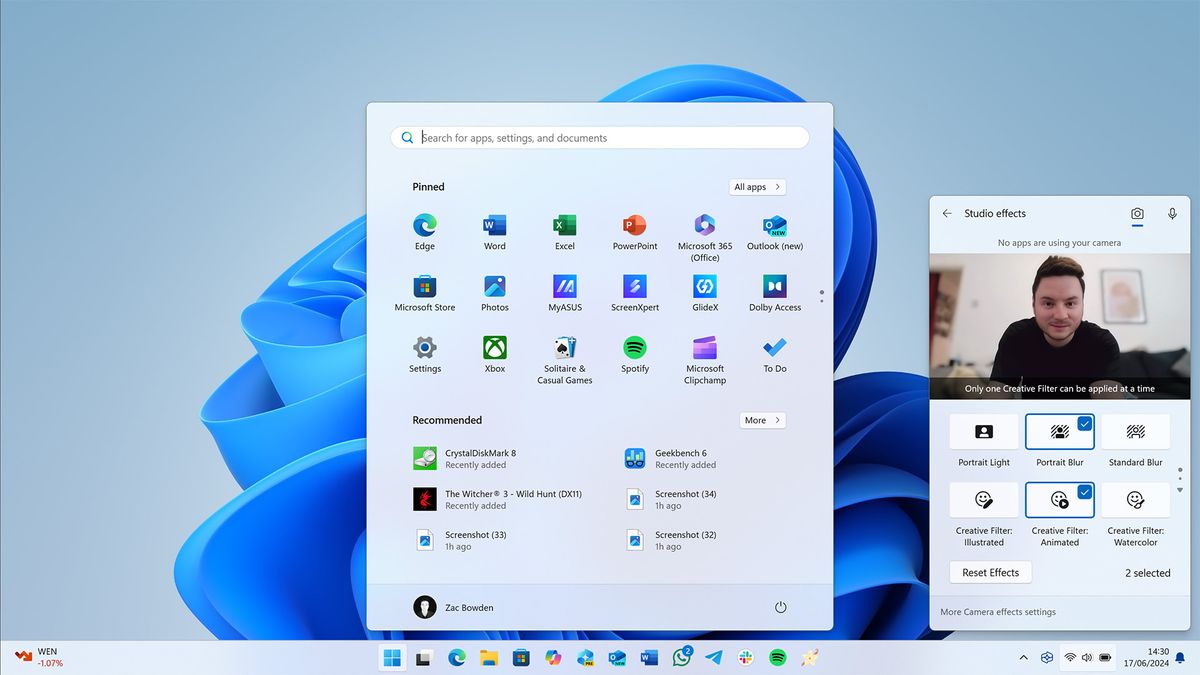
Chắc chắn tôi sử dụng những hiệu ứng này nhiều hơn bất kỳ tính năng Copilot+ nào khác hiện có. Thật tuyệt khi có thể làm mờ nền trên toàn hệ thống hoặc bật ánh sáng chân dung để làm sáng khuôn mặt của bạn trong môi trường tối. Ngay cả các bộ lọc minh họa “giống Snapchat” cũng rất thú vị để sử dụng, làm mịn da của bạn một cách tinh tế đến mức bạn có lẽ vẫn có thể sử dụng chúng trong một cuộc họp công việc.
Các hiệu ứng kém thuyết phục hơn là chỉnh sửa ánh mắt, hiện có hai chế độ: tiêu chuẩn và teleprompter. Cả hai đều không thuyết phục đối với tôi, trông giả tạo rõ rệt và trong trường hợp chế độ teleprompter, chúng hoàn toàn đáng sợ khi cố gắng mô phỏng việc đọc. Vì vậy, tôi chỉ chọn không sử dụng chúng.
Chuyển sang các tính năng Copilot+ sáng tạo, đó là Cocreator và Image Generation. Cocreator trong Paint là một tính năng cho phép bạn vẽ một bản phác thảo cơ bản và để AI tạo ra một phiên bản nâng cao/hoàn chỉnh hơn cùng với bạn. Đó là một ý tưởng hay trên lý thuyết, nhưng kết quả thường không mấy ấn tượng. Nó là một món đồ chơi tuyệt vời cho trẻ em, nhưng tôi không thể tưởng tượng ai đó nghiêm túc sử dụng nó trong thế giới thực.
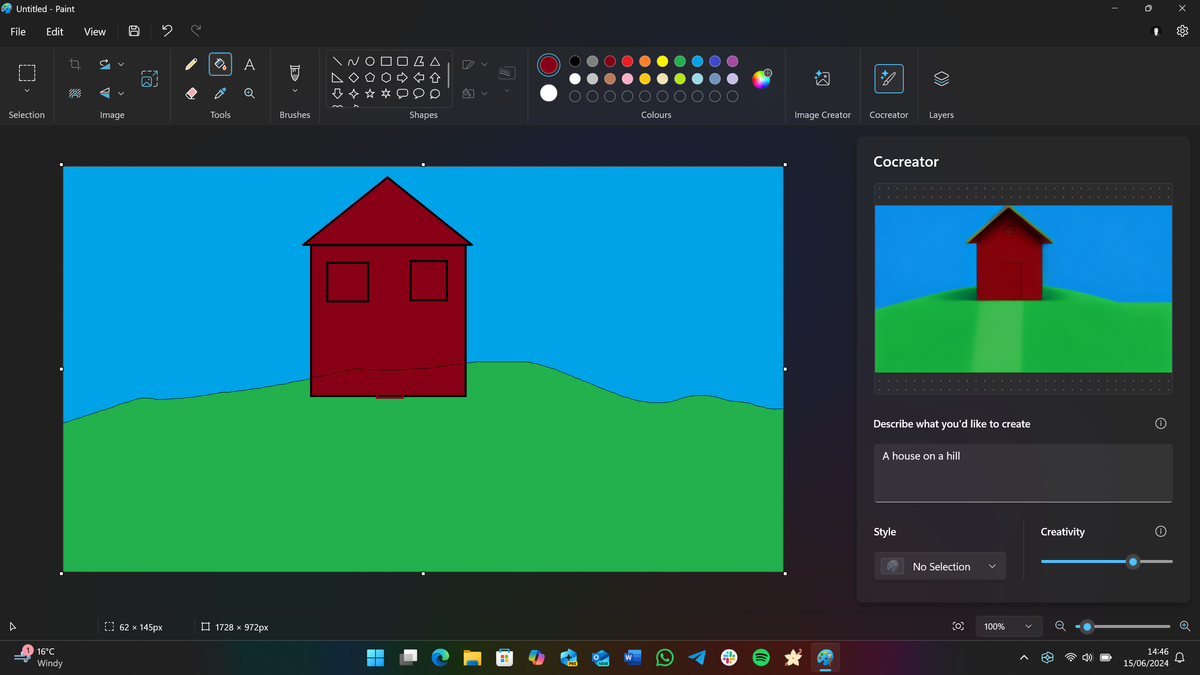
Image Generation trong Photos có tiềm năng hữu ích hơn, cho phép bạn nhập bất kỳ lời nhắc nào bạn chọn (không thô lỗ/bất hợp pháp) và để Photos tạo hình ảnh đó trên thiết bị mà không cần kết nối đám mây để xử lý. Thật không may, các mô hình AI trên thiết bị không quá tuyệt vời, và do đó, kết quả bạn nhận được thường có độ phân giải thấp và không ấn tượng so với các trình tạo hình ảnh dựa trên đám mây mà chúng ta đã có từ lâu.
Điều kỳ lạ là, mặc dù Paint và Photos hiển thị các hình ảnh được tạo cục bộ trên thiết bị, bạn vẫn phải kết nối internet và đăng nhập vào tài khoản Microsoft. Lý do là để Microsoft có thể đảm bảo bạn không tạo ra bất kỳ hình ảnh phản cảm nào. Nếu bạn làm vậy, nó sẽ chặn yêu cầu của bạn và từ chối tạo, ngay cả cục bộ.
Cuối cùng, chúng ta có khả năng dịch trực tiếp trên thiết bị bằng Live Captions. Tính năng này sử dụng NPU để dịch nhiều ngôn ngữ khác nhau sang tiếng Anh từ bất kỳ nguồn âm thanh nào trên máy tính của bạn. Phát video trên YouTube, nghe cuộc gọi trên Skype hoặc bất kỳ thứ gì ở giữa, Live Captions đều có thể nhận diện và dịch nó trên thiết bị. Đây là một tính năng trợ năng tuyệt vời và là tính năng AI hữu ích thứ hai trên Copilot+ PC.
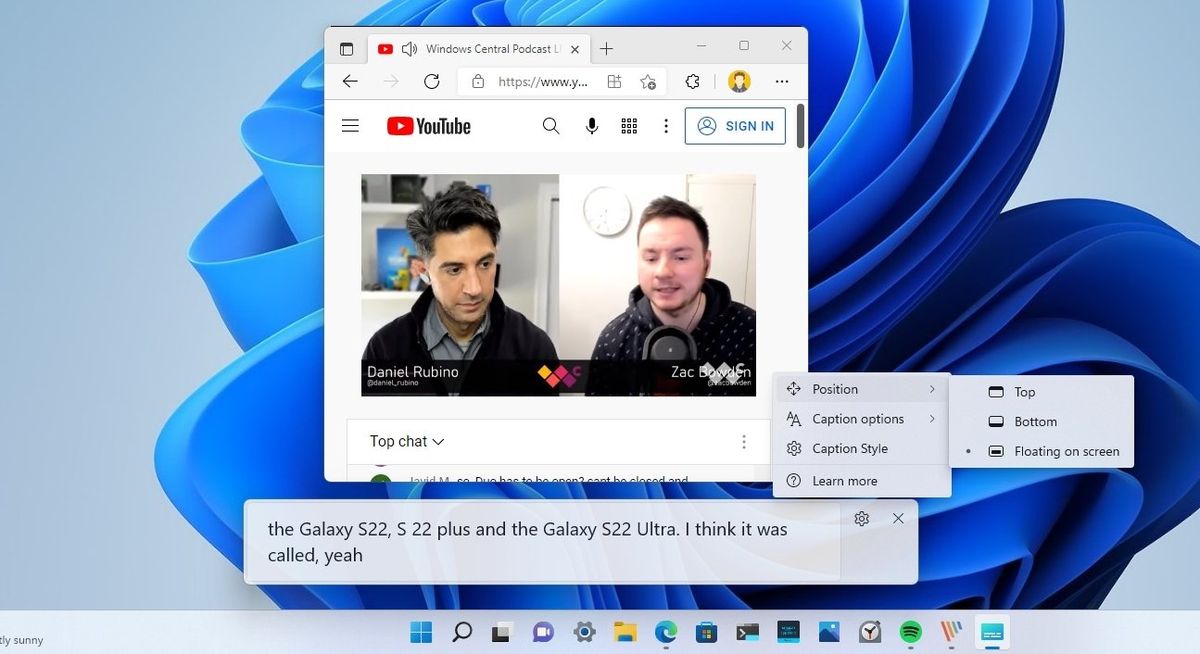
Nhìn chung, các tính năng Copilot+ hiện tại hơi đáng thất vọng. Windows Studio Effect và Live Captions dễ dàng là những tính năng hỗ trợ AI tốt nhất hiện có, trong khi Cocreator và Image Generation giống một “chiêu trò” hơn, bạn có thể thử một hoặc hai lần nhưng sau đó sẽ không bao giờ dùng lại.
Cuối cùng, khía cạnh “Copilot+” của những chiếc PC mới này còn yếu và không phải là lý do để mua chúng. Đó là một sự bổ sung tốt, nhưng câu chuyện thực sự với những chiếc laptop này là hiệu năng và hiệu quả sử dụng năng lượng của chúng đã được cải thiện đáng kể như thế nào.
6. Surface Laptop 7: Bàn phím và touchpad
Chuyển sang bàn phím và touchpad, hai yếu tố luôn tuyệt vời trên Surface Laptop nay còn tuyệt vời hơn nữa trên Surface Laptop 7. Bắt đầu với bàn phím, cảm giác gõ phím thật sự tuyệt vời. Các phím có độ nảy tốt, phản hồi nhanh và cực kỳ yên tĩnh. Ngay cả khi tôi gõ mạnh tay, tiếng ồn phát ra cũng không quá lớn.

Tuy nhiên, điểm sáng lần này là touchpad, lớn hơn một chút so với các thế hệ trước nhưng cũng được thiết kế lại hoàn toàn thành touchpad haptic. Điều đó có nghĩa là bản thân touchpad không còn di chuyển khi bạn nhấp vào nó; thay vào đó, nó sử dụng một động cơ haptic bên dưới lớp kính để mô phỏng cú nhấp chuột.
Nếu bạn chưa từng sử dụng touchpad haptic trước đây, hãy chuẩn bị để ngạc nhiên. Cảm giác nhấp xuống được mô phỏng rất thật, và nó sắc nét hơn nhiều so với touchpad vật lý thực sự. Điều tuyệt vời là bạn có thể tùy chỉnh cảm giác phản hồi của cú nhấp, thay đổi giữa một vài mức độ mạnh khác nhau. Vì vậy, bạn có thể làm cho cú nhấp chuột của touchpad có cảm giác nông hoặc rất sâu.
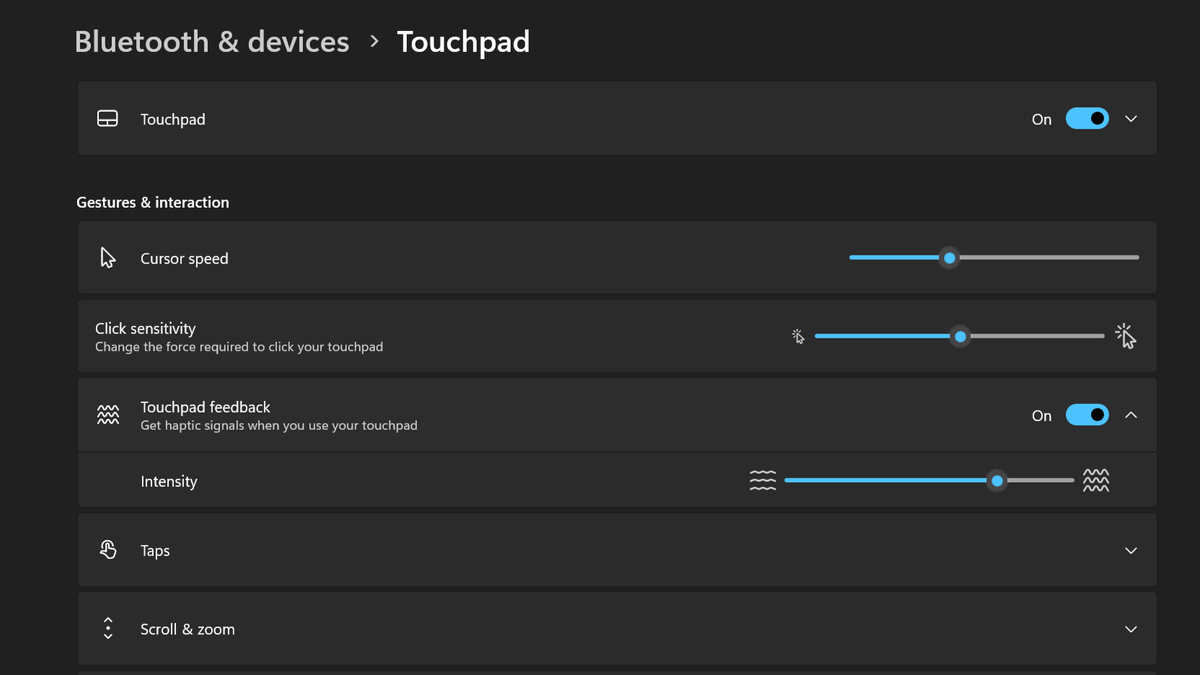
Bạn cũng có thể điều chỉnh lực nhấn cần thiết để kích hoạt cú nhấp, vì vậy bạn có thể thực sự tinh chỉnh trải nghiệm touchpad hoàn hảo của mình. Nhìn chung, tôi yêu thích touchpad này, và tôi nghĩ nó có thể là touchpad tốt nhất trên bất kỳ chiếc laptop nào, thậm chí còn “soán ngôi” touchpad tuyệt vời trên MacBook.
7. Surface Laptop 7: Camera, micrô và âm thanh
Surface luôn có webcam và micrô tuyệt vời, và điều tương tự cũng đúng với Surface Laptop 7 mới. Bắt đầu với webcam, chúng ta có một camera 1080p cho hình ảnh sắc nét và rõ ràng, không có hiện tượng nhiễu hoặc vỡ hạt trong điều kiện ánh sáng bình thường. Ngoài ra còn có một cảm biến hồng ngoại bên cạnh webcam cho phép mở khóa bằng khuôn mặt an toàn với Windows Hello, hoạt động cực kỳ nhanh chóng.
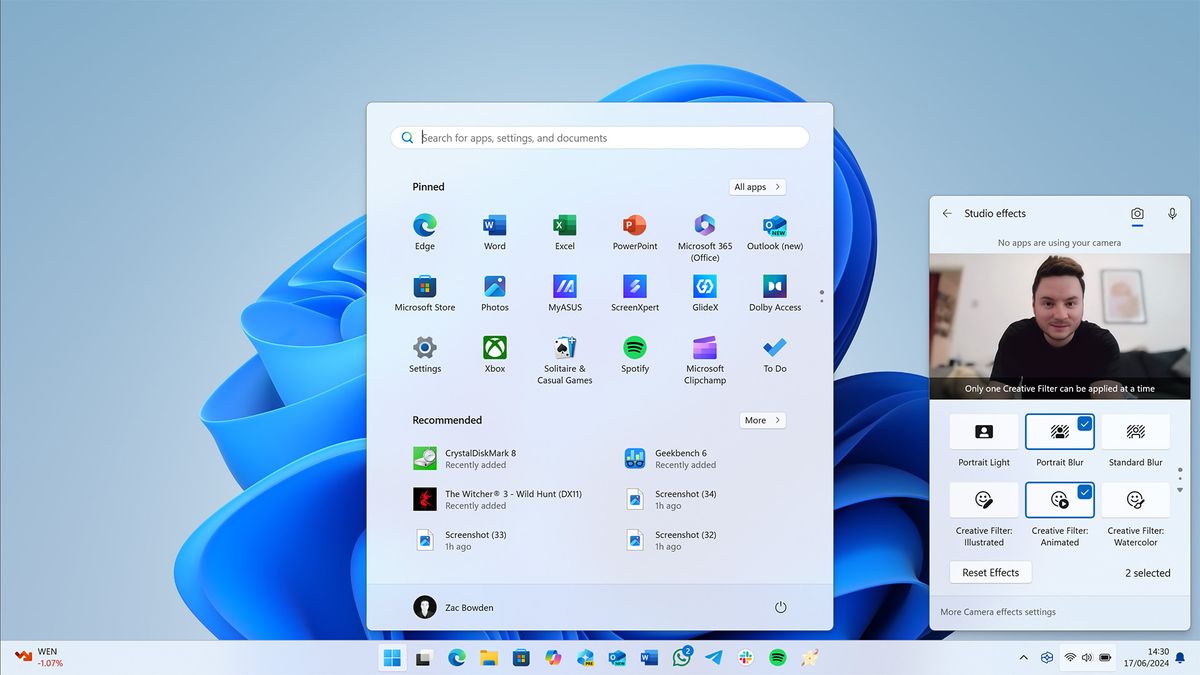
Micrô cũng tốt không kém, sử dụng “Studio Mics” của Microsoft trong cấu hình kép, cho âm thanh rõ ràng và rất dễ nghe, ngay cả khi ở xa. Bạn sẽ có thể tham gia các cuộc họp với những micrô này mà không gặp bất kỳ vấn đề gì.
Loa tích hợp cũng cho âm thanh rất tốt đối với một chiếc laptop mỏng nhẹ như thế này, sánh ngang với MacBook Air về độ rõ ràng và độ phong phú. Surface Laptop 7 có loa kép hướng lên trên được chứng nhận Dolby Atmos được ẩn dưới phần bàn phím, nghĩa là không có lưới loa nào có thể nhìn thấy trên thiết bị này. Tôi thực sự thích điều này.
8. Surface Laptop 7: Đối thủ cạnh tranh
Tôi nghĩ đối thủ cạnh tranh gần nhất của Surface Laptop 7 là chiếc Lenovo Yoga Slim 7x mới, cũng được trang bị Snapdragon X Elite và có kích thước tương đương Surface Laptop 7 13 inch. Cả hai đều có màn hình tuyệt vời, mặc dù Lenovo sử dụng tấm nền OLED so với IPS trên Surface.
Đối với phiên bản 15 inch, một đối thủ cạnh tranh gần gũi chắc chắn là ASUS VivoBook S 15, chiếc máy mà chúng tôi vừa đánh giá và rất ấn tượng. Nó cũng có SoC Snapdragon X Elite, cùng với màn hình OLED 15.6 inch. Tuy nhiên, nó không có màn hình cảm ứng, vì vậy bạn có thể cân nhắc điều đó.

Ngoài ra còn có MacBook Air, mà tôi nghĩ Surface Laptop 7 giống nhất về mặt vật lý. Tôi thậm chí có thể nói rằng Surface Laptop 7 là MacBook Air của thế giới Windows, và đó là một lời khen ngợi. Tất nhiên, chỉ cân nhắc MacBook nếu bạn thích macOS, vì hệ điều hành đó không phải là sở thích của tất cả mọi người.
Ngoài các laptop Arm, Dell XPS 14 là một đối thủ đáng gờm của Surface Laptop 7 với chip Intel Core Ultra và thiết kế tuyệt vời. Nó có màn hình tuyệt vời có thể cấu hình là IPS hoặc OLED, và bạn cũng có thể chọn tấm nền cảm ứng độ phân giải cao. Vì vậy, có nhiều tùy chọn hơn so với Surface Laptop 7.
9. Surface Laptop 7: Bạn có nên mua nó?
✅ Bạn nên mua nếu…
- Bạn muốn một trong những chiếc Copilot+ PC tốt nhất trên thị trường.
- Bạn muốn một thứ gần giống MacBook Air nhất với Windows 11.
- Bạn muốn thời lượng pin cả ngày và hiệu năng tốt.
- Bạn muốn trải nghiệm gõ phím hàng đầu.
❌ Bạn không nên mua nếu…
- Bạn muốn chơi các game AAA nặng.
- Bạn có một số thiết bị ngoại vi hoặc ứng dụng nhất định chưa hoạt động trên Arm (hiện tại).
- Bạn cần chỉnh sửa video hoặc âm thanh trong Premiere Pro và Audition.

Vậy là Surface Laptop 7. Nó gần như hoàn hảo. Đó là đỉnh cao của thiết kế vỏ sò. Tất nhiên, một số khía cạnh nhỏ vẫn có thể được cải thiện, nhưng đó là những thay đổi mang tính chủ quan hơn là khách quan. Những thứ như thêm màn hình OLED nghe có vẻ là một nâng cấp trên lý thuyết, nhưng tấm nền IPS ở đây đã rất tuyệt vời và không có nguy cơ bị bóng mờ.
Nhược điểm khách quan duy nhất là thiếu phần cứng cảm biến hiện diện, cho phép laptop làm mờ và tắt màn hình khi bạn không nhìn vào và tự động bật khi bạn đến gần. Nhiều Copilot+ PC khác có tính năng này, nhưng dòng Surface đã bỏ qua nó trong thế hệ này.
Tôi nghĩ Surface Laptop 7 là một đối thủ xứng tầm của MacBook Air. Tôi chưa bao giờ thực sự thích thiết kế của MacBook Air với phần “tai thỏ” xấu xí và các góc bo tròn chỉ ở hai trong bốn góc màn hình. Tôi cũng không thích việc MacBook Air không có mở khóa bằng khuôn mặt, một tính năng mà tôi đã yêu thích trên dòng Surface Laptop.
Microsoft đã làm một công việc đáng kinh ngạc với Surface Laptop 7, ngay cả việc làm cho toàn bộ thiết bị dễ dàng sửa chữa. Ví dụ, nam châm, thay vì keo, giữ mặt dưới gắn vào laptop. Nếu bạn muốn nâng cấp bộ nhớ trong của chiếc laptop này, đó chỉ là một công việc đơn giản trong 10 phút.
Surface Laptop 7 là chiếc laptop Windows mỏng nhẹ tốt nhất bạn có thể mua trên thị trường ngay bây giờ, và mức giá khởi điểm 999 đô la thực sự là một giá trị đáng kinh ngạc, và cấu hình đó là một cấu hình mà tôi có thể nghiêm túc giới thiệu cho hầu hết mọi người. Điều đó chưa bao giờ xảy ra với một chiếc Surface trước đây, và đó là một điều đáng khen ngợi.
10. Surface Laptop 7: Kết luận
Vậy là chúng ta đã cùng nhau khám phá chiếc Microsoft Surface Laptop 7 – một minh chứng cho sự hoàn thiện của thiết kế vỏ sò, nơi sự mượt mà trong trải nghiệm, tính linh hoạt trong công việc và nguồn cảm hứng bất tận hội tụ. Từ hiệu năng “quái vật” của Snapdragon X Elite, thời lượng pin ấn tượng cho cả ngày dài năng động, đến thiết kế tinh tế và bàn phím, touchpad đỉnh cao, Surface Laptop 7 thực sự đã thiết lập một chuẩn mực mới trong thế giới laptop Windows mỏng nhẹ. Mặc dù vẫn còn một vài điểm nhỏ cần cải thiện, nhưng tổng thể, đây là một cỗ máy đầy tiềm năng, sẵn sàng đồng hành cùng bạn trên mọi hành trình sáng tạo và chinh phục những đỉnh cao mới.
Xem thêm: [Review] Đánh giá Microsoft Surface Pro 11: Hoàn hảo cho mục đích năng suất và phát trực tuyến.
Nếu bạn đang tìm kiếm một địa chỉ uy tín để trải nghiệm và sở hữu chiếc Microsoft Surface Laptop 7 chính hãng cùng những phụ kiện Surface chất lượng khác, hãy đến với COHOTECH! Chúng tôi luôn cập nhật những sản phẩm công nghệ mới nhất, cùng đội ngũ tư vấn nhiệt tình, sẵn sàng giúp bạn tìm được người bạn đồng hành ưng ý.
Đừng quên chia sẻ những suy nghĩ và trải nghiệm của bạn về Microsoft Surface Laptop 7 ở phần bình luận bên dưới nhé. Những ý kiến đóng góp của bạn sẽ là nguồn thông tin quý giá cho cộng đồng yêu công nghệ. Hãy cùng nhau lan tỏa những điều tuyệt vời mà chiếc laptop đầy cảm hứng này mang lại bằng cách chia sẻ bài viết này đến bạn bè và người thân!